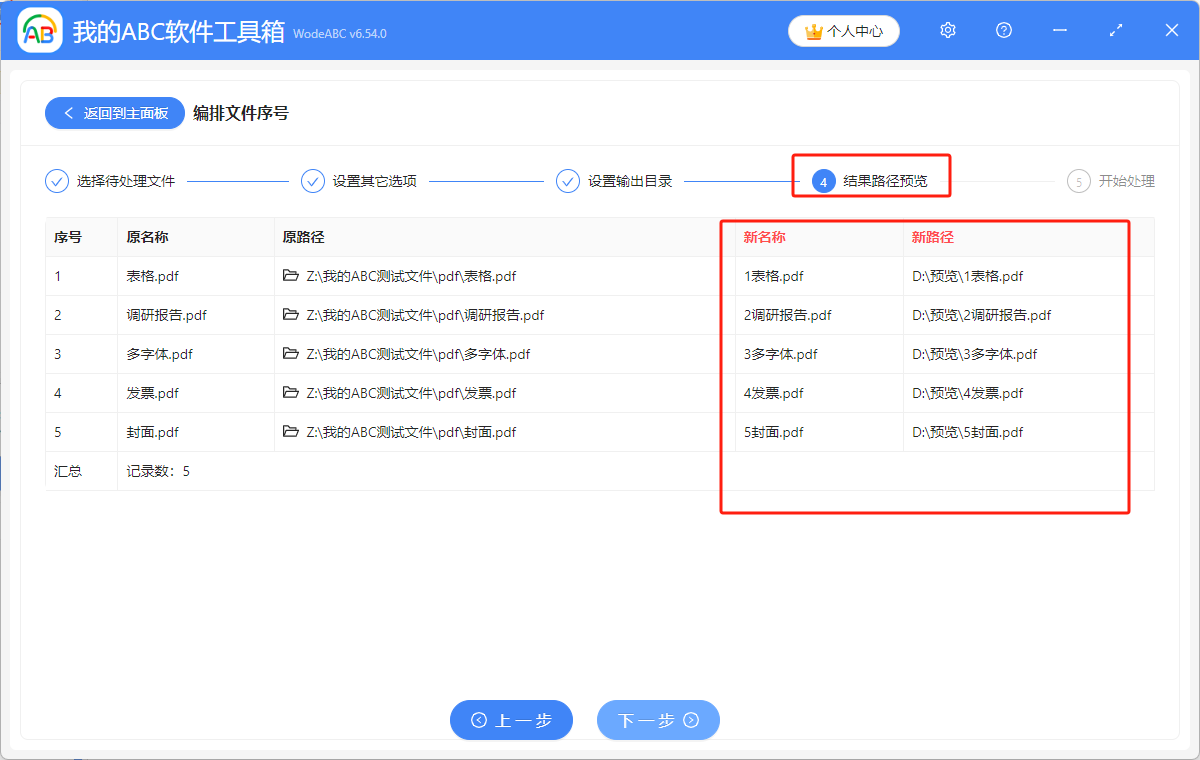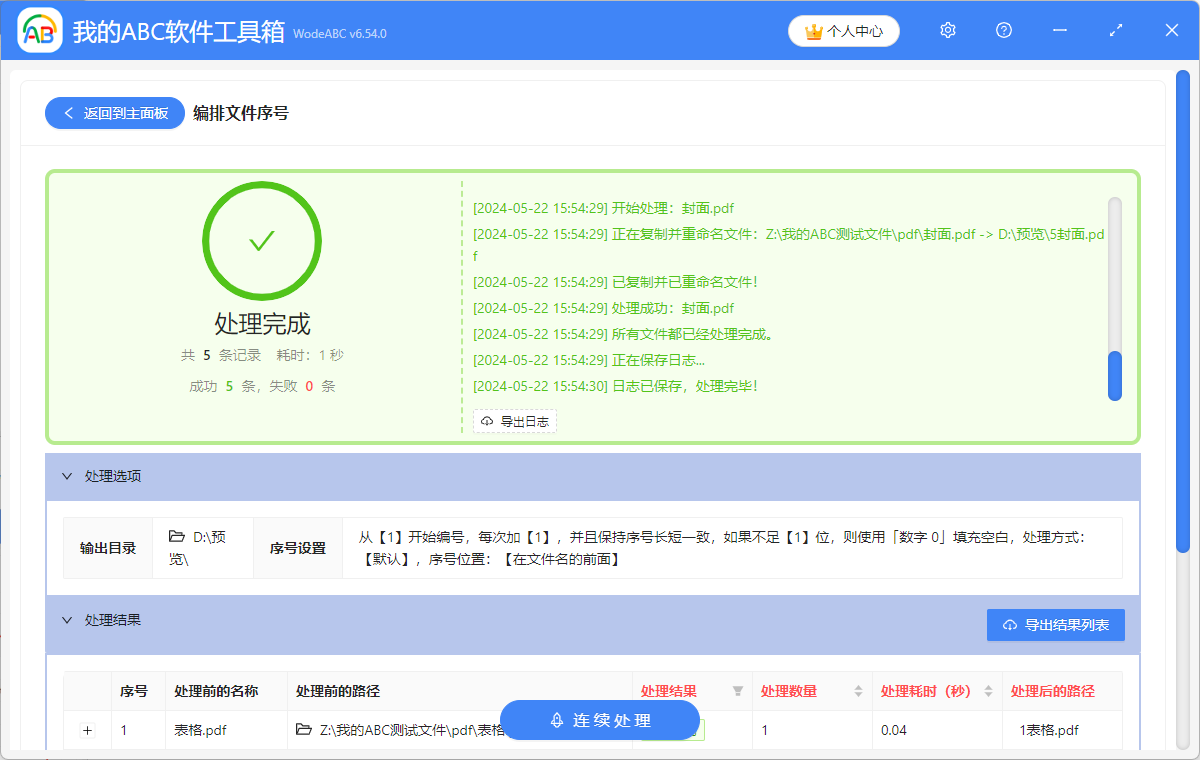工作中經常會接觸到PDF文件,在文件累積的比較多的情況下,可能就需要給他們整理一下以便更好的查閱管理,但如果只是單純的挪動分類,可能效果還不是很好,很多人就會選擇給文件統一加上序號,看起來一目了然,非常方便。 但需要編號的文件少的話還好說,要是有幾十個甚至上百個,那手動一個一個加序號還不知道要加到什麼時候,這時候就可以用到接下來要給大家介紹的這個方法,批量給多個PDF文件加上序號,可以加在前邊也可以加在後邊,快來一起看看吧。
使用場景
批量給Word、PPT、PDF以及圖片等常見類型的文件編排序號,序號類型包括數字序號、日期時間序號以及隨機序號,序號的位置加在哪裡也有覆蓋整個文件名、加在文件前邊以及加在文件後邊這幾種選項。
效果預覽
處理前
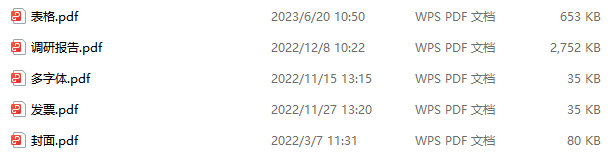
處理後
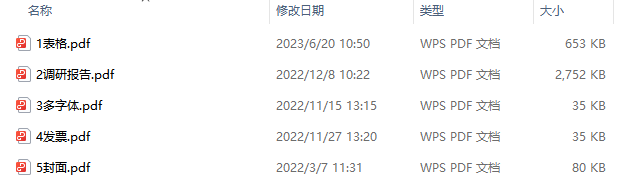
操作步驟
1.打開下面這個工具箱,點擊「文件名稱」,然後找到「編排文件序號」功能。
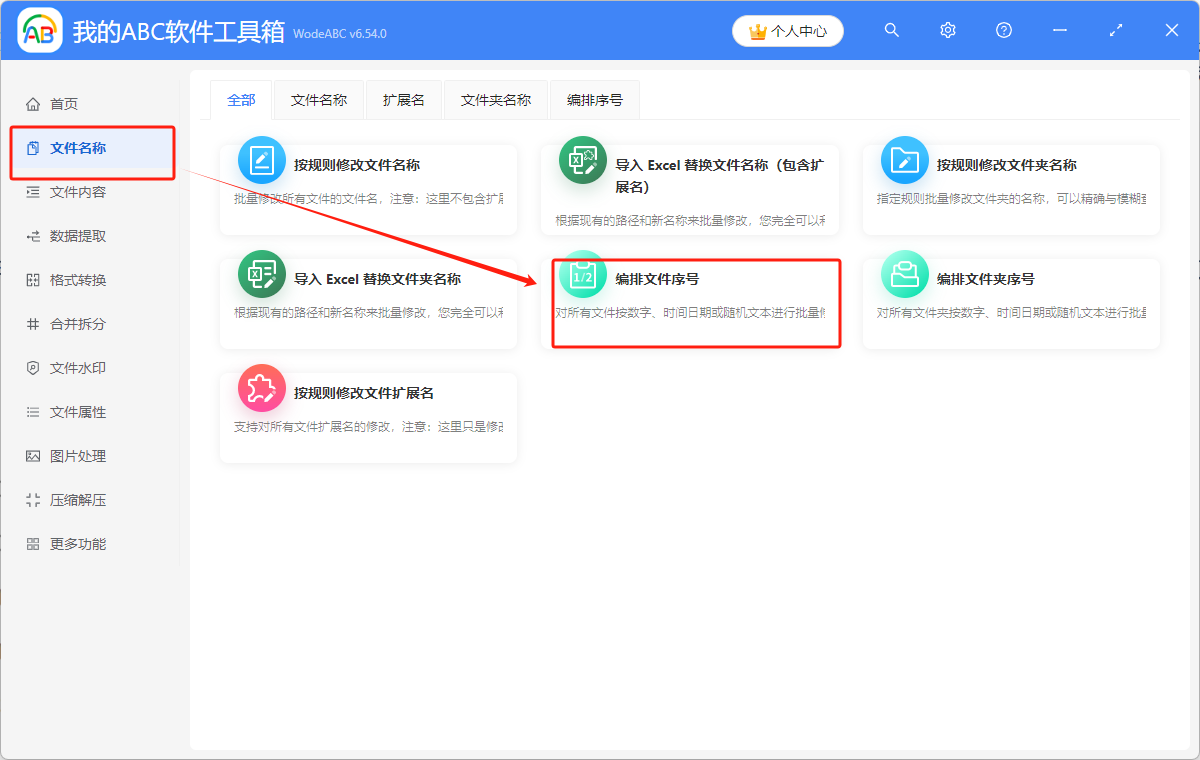
2.進入後可以將文件直接拖進來,也可以點右上角的添加文件或者從文件夾中批量導入文件。 需要注意的是,要先在這一頁設置好文件的排列順序,再進行下一步。
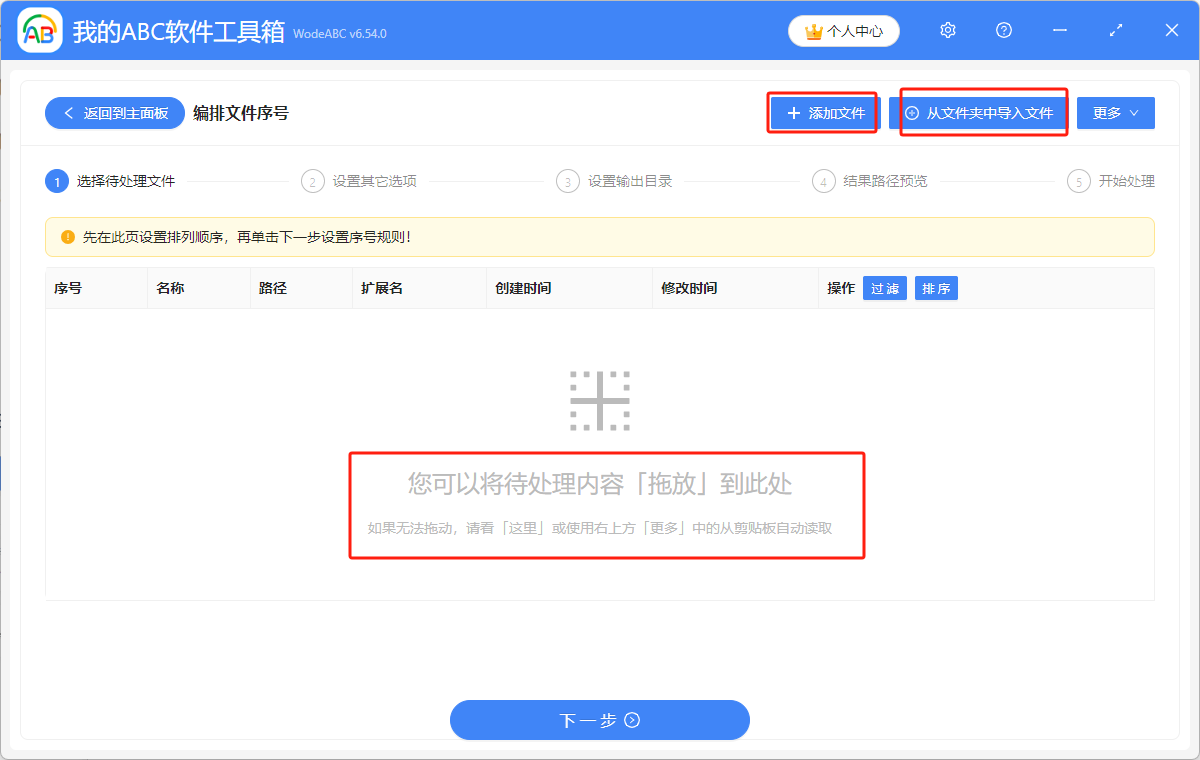
3.序號類型、序號規則、處理方式以及序號的位置看清楚後可以根據自身需求自行選擇,下圖僅作演示。
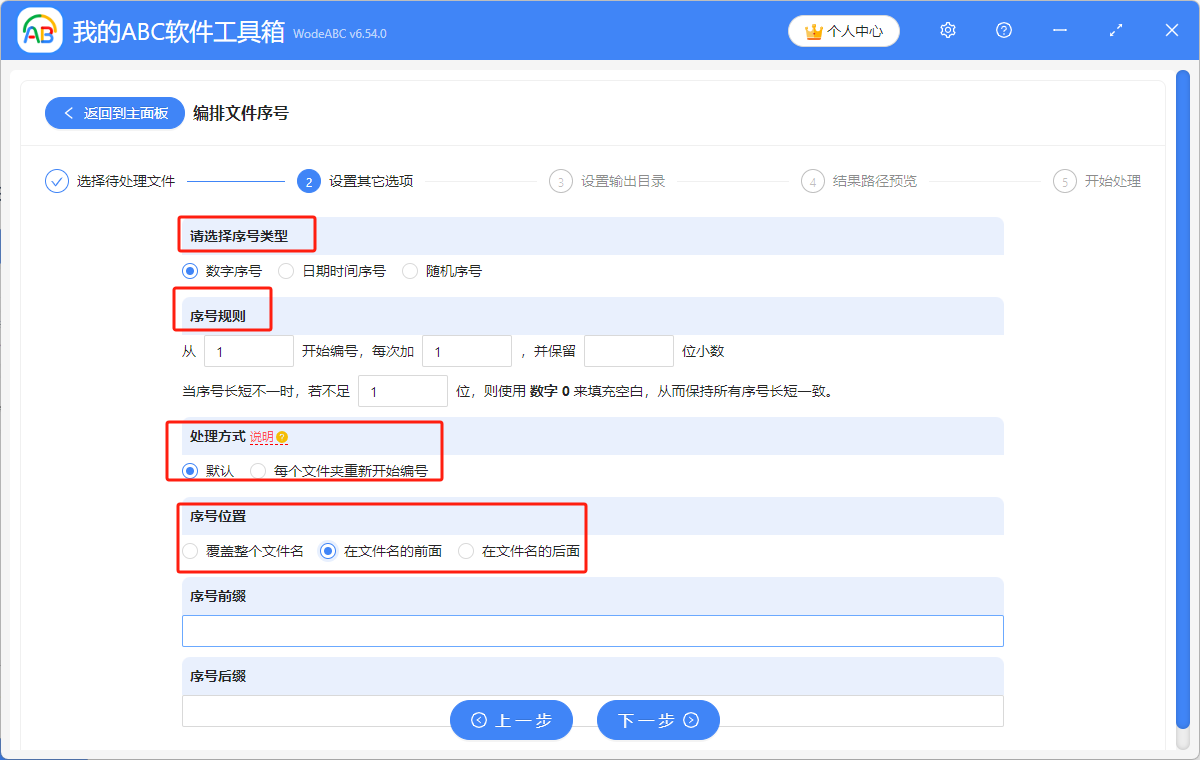
4.都設置好後,下一步設置文件保存位置,並預覽結果路徑,確認沒問題後,等待幾秒,在看到處理完成的綠色標誌後就可以了。